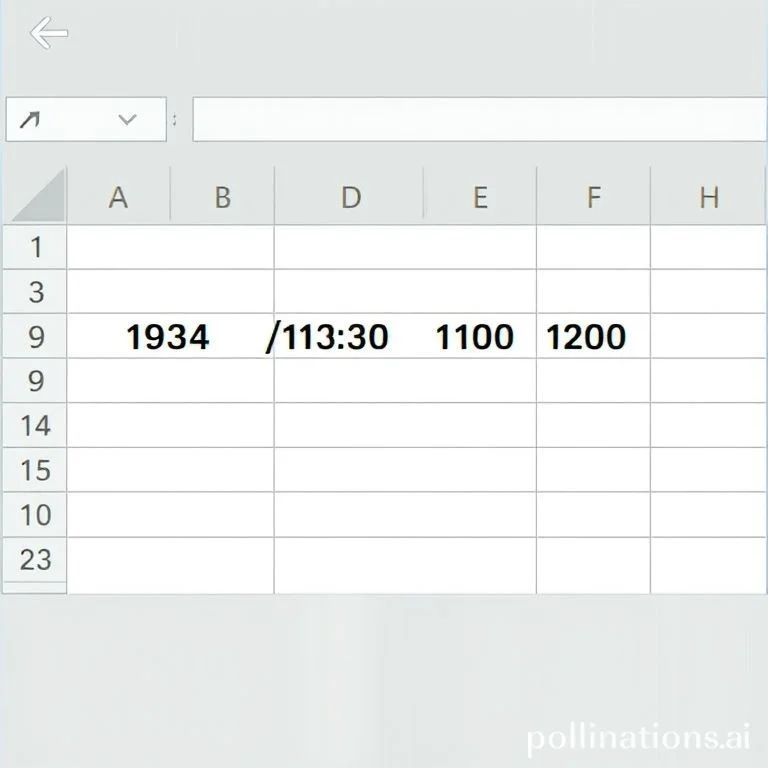
엑셀에서 숫자를 날짜 형식으로 변환하는 작업은 데이터 분석과 업무 효율성을 높이는 핵심 스킬입니다. 일반적인 5자리 숫자부터 yyyymmdd 형식의 숫자까지, 다양한 형태의 숫자 데이터를 정확한 날짜로 변환할 수 있는 방법들을 체계적으로 알아보겠습니다. 특히 DATEDIF 함수를 활용한 연월일 변환과 사용자 정의 서식을 통한 날짜 표시 방법까지 실무에 바로 적용 가능한 모든 노하우를 제공합니다.
DATEDIF 함수로 일수를 연월일 형식으로 변환하기
엑셀에서 일수를 연월일 형식으로 변환하려면 DATEDIF 함수를 활용하는 것이 가장 효과적입니다. 기본 공식은 =DATEDIF(0,A2,”y”)&” 년 ” &DATEDIF(0,A2,”ym”)&” 개월 “&DATEDIF(0,A2,”md”)&” 일”입니다. 이 공식에서 첫 번째 DATEDIF(0,A2,”y”)는 전체 연수를 계산하고, 두 번째 DATEDIF(0,A2,”ym”)는 연을 제외한 월수를 산출하며, 마지막 DATEDIF(0,A2,”md”)는 월을 제외한 일수를 계산합니다. 예를 들어 1500일이라는 숫자가 있다면 이 공식을 통해 4년 1개월 5일과 같은 형태로 자동 변환됩니다. DATEDIF 함수 사용법을 참고하면 더욱 다양한 활용이 가능합니다.
5자리 숫자를 기본 날짜 형식으로 변환하는 방법
엑셀에서 43785와 같은 5자리 숫자는 실제로는 1900년 1월 1일부터의 일수를 나타내는 날짜 시리얼 번호입니다. 이러한 숫자를 날짜로 변환하는 가장 간단한 방법은 홈 탭의 숫자 서식 기능을 활용하는 것입니다.
- 변환할 숫자 셀을 선택한 후 홈 탭으로 이동합니다
- 숫자 서식 드롭다운 메뉴에서 짧은 날짜를 클릭합니다
- 선택한 모든 숫자가 즉시 mm/dd/yyyy 형식으로 변환됩니다
- 필요시 셀 서식 대화상자에서 더 세밀한 날짜 형식 조정이 가능합니다
yyyymmdd 형식 숫자를 일반 날짜로 변환하기
20231215와 같은 yyyymmdd 형식의 8자리 숫자를 일반 날짜로 변환하려면 TEXT 함수와 DATE 함수를 조합하여 사용해야 합니다. 효과적인 공식은 =DATE(LEFT(A1,4),MID(A1,5,2),RIGHT(A1,2))입니다. 이 공식에서 LEFT 함수는 왼쪽 4자리 연도를 추출하고, MID 함수는 가운데 2자리 월을 가져오며, RIGHT 함수는 오른쪽 2자리 일을 분리하여 DATE 함수로 완전한 날짜를 생성합니다.
| 원본 숫자 | 변환 공식 | 결과 날짜 |
|---|---|---|
| 20231215 | =DATE(LEFT(A1,4),MID(A1,5,2),RIGHT(A1,2)) | 2023-12-15 |
| 20220801 | =DATE(LEFT(A2,4),MID(A2,5,2),RIGHT(A2,2)) | 2022-08-01 |
| 20240229 | =DATE(LEFT(A3,4),MID(A3,5,2),RIGHT(A3,2)) | 2024-02-29 |
| 19991231 | =DATE(LEFT(A4,4),MID(A4,5,2),RIGHT(A4,2)) | 1999-12-31 |
사용자 정의 날짜 서식으로 다양한 형태 만들기
엑셀의 사용자 정의 서식 기능을 활용하면 변환된 날짜를 원하는 형태로 표시할 수 있습니다. 셀 서식 대화상자에서 사용자 지정 카테고리를 선택하고 yyyy-mm-dd, yyyy년 m월 d일, mm/dd/yyyy 등 다양한 형식 코드를 입력할 수 있습니다. 특히 업무용 문서에서는 yyyy-mm-dd 형식이 국제 표준으로 널리 사용되며, 한국어 환경에서는 yyyy년 mm월 dd일 형식이 가독성이 높습니다.
더 나아가 요일까지 포함한 서식을 원한다면 yyyy-mm-dd (dddd) 형식을 사용하면 2023-12-15 (금요일)과 같이 표시됩니다. 엑셀 날짜 서식 가이드를 참고하여 더욱 전문적인 서식 설정이 가능합니다.
텍스트로 저장된 날짜 숫자 변환 처리하기
때로는 CSV 파일이나 외부 데이터에서 가져온 날짜가 텍스트 형태로 저장되어 있어 일반적인 변환 방법이 적용되지 않는 경우가 있습니다. 이런 상황에서는 VALUE 함수를 활용하여 텍스트를 숫자로 먼저 변환한 후 날짜 서식을 적용해야 합니다. 공식은 =VALUE(A1)을 사용하며, 이후 셀 서식을 날짜 형식으로 변경하면 정상적으로 날짜가 표시됩니다.
또 다른 방법으로는 곱하기 1을 활용하는 트릭이 있습니다. =A1*1 공식을 사용하면 텍스트 형태의 숫자가 자동으로 숫자 데이터로 변환됩니다. 이때 주의할 점은 원본 데이터에 공백이나 특수문자가 포함되어 있지 않은지 확인하는 것입니다. VALUE 함수 활용법을 통해 더욱 정확한 변환 작업을 수행할 수 있습니다.
날짜 변환 시 자주 발생하는 오류와 해결 방법
엑셀에서 날짜 변환 작업을 수행할 때 가장 흔히 발생하는 오류는 #VALUE! 오류입니다. 이는 주로 잘못된 형식의 데이터나 빈 셀을 참조할 때 나타납니다. 해결방법으로는 IFERROR 함수를 활용하여 오류 발생 시 대체값을 제공하는 것입니다. 예시 공식은 =IFERROR(DATE(LEFT(A1,4),MID(A1,5,2),RIGHT(A1,2)),”잘못된 형식”)입니다. 또한 날짜가 1900년 이전으로 나타나는 경우에는 엑셀의 날짜 시스템 설정을 확인해야 하며, 필요시 1900년을 더하거나 빼는 계산을 통해 정확한 날짜로 조정할 수 있습니다. 데이터 정합성을 위해서는 변환 전후의 샘플 데이터를 반드시 검증하는 것이 중요합니다.
특히 대량의 데이터를 처리할 때는 Excel의 플래시 필 기능을 활용하면 효율적입니다. IFERROR 함수 사용 가이드를 참고하여 안정적인 날짜 변환 공식을 작성할 수 있습니다.



